不同电脑品牌主板进入bios系统的设置会有些差异,启动快捷键也会有所不同。有些网友想要给自己的联想电脑u盘重装系统或者进行一些设置需要进入到bios内,但是自己不知道联想主板怎么进入bios怎么办。下面小编就教下大家联想主板进bios的方法。
具体的方法如下:
1、联想电脑的进入bios的界面,一般是按F2的快捷键的;还有部分的联想电脑是需同按F2+FN键进入bios。(一般开机后在出现logo的页面也会有相应的提示,在电脑开机或重启时,马上连续敲击快捷键进入)

2、进入到以下的界面就是进到bios界面了。
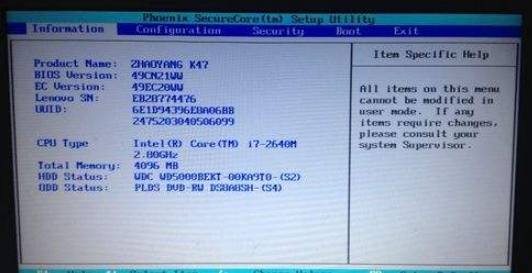
3、如果想要设置启动项的话,可以找到并移动到boot。
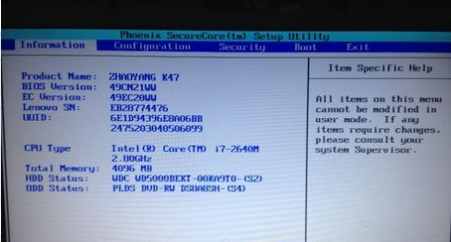
4、如要设置U盘启动的,找到U盘的名称,再按F5或者上下移动键移到第一位即可。
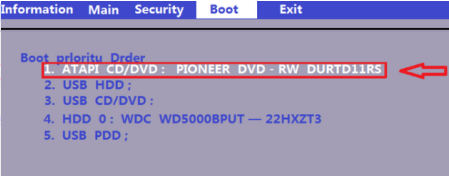
5、无论是bios内进行了什么设置,都需要保存生效。设置好再按F10保存,弹出页面,点YES就可以保存了。

以上便是联想主板进bios的方法,有需要的小伙伴可以参照教程进行操作。
Copyright ©2018-2023 www.958358.com 粤ICP备19111771号-7 增值电信业务经营许可证 粤B2-20231006